ChatGPTでタスク管理を自動化する理由

タスク管理の効率化と自動化のメリット
タスク管理を自動化する最大のメリットは、
時間の節約と効率の向上です。
日々の仕事や家事の中で、
繰り返し発生するタスクを一つ一つ手動で処理することは、
非常に時間がかかり、ストレスの原因にもなります。
しかし、ChatGPTを活用することで、
定期タスクの自動生成や進捗管理を簡単に行うことができ、
手作業を大幅に減らせます。
例えば、毎週の会議のリマインダーをChatGPTに設定しておけば、
忘れることなく自動でリマインドしてくれます。
- 時間の節約
- 自動化によって手動の入力作業を減らす。
- 効率の向上
- タスクの優先順位を自動的に整理し、重要な作業に集中できる。
- ミスの削減
- 人間の手作業によるミスを防ぎ、常に正確なタスク管理を実現。
タスク管理を効率化することにより、
生産性を最大限に高めることが可能です。
特に、業務の多いビジネスパーソンや家庭で忙しい主婦にとって、
このような自動化は大きな助けとなります。
ChatGPTがタスク管理に向いている理由
ChatGPTがタスク管理に適している理由は、
その自然言語処理による強力な自動化機能にあります。
ChatGPTは、複雑な操作を必要とせず、
日常的な会話形式でタスクを指示することができます。
例えば、「来週の会議のリマインダーを設定して」と伝えるだけで、
必要なタスクを自動的に追加してくれるため、
専門知識がなくても簡単に利用可能です。
- 自然言語処理の強み
- 誰でも使えるシンプルな対話型インターフェース。
- 自動化の幅広い対応
- スケジュール管理、リマインダー設定、進捗報告など多様なタスクに対応。
- 初心者にも優しい操作性
- 技術的な知識がなくても使いこなせるのが大きな魅力です。
また、ChatGPTは、タスクの優先順位付けも得意で、
重要度や期限に応じてタスクを整理し、
利用者が最も効率的に作業を進められるようサポートします。
このように、初心者でも手軽に使える点が、
ChatGPTがタスク管理に向いている大きな理由です。
初心者向けChatGPT対応タスク管理ツール3選
Trelloで視覚的にタスクを整理
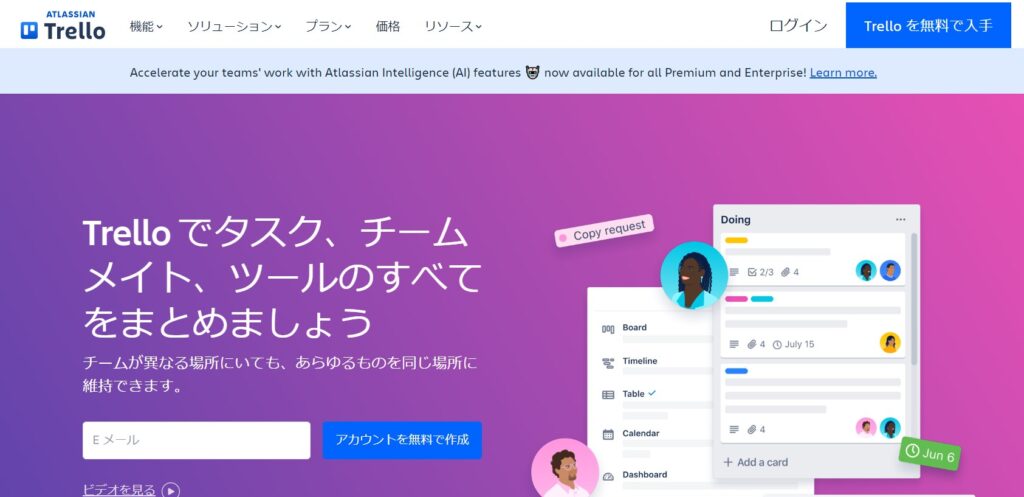
Trelloは、タスクをカンバン形式で整理できるシンプルで使いやすいツールです。
ChatGPTを活用すると、タスクの自動生成や進捗の確認を効率的に行えます。
たとえば、チャット形式で「今週のプロジェクトのタスクをリストアップして」と指示すると、
ChatGPTがTrelloボードに自動的にタスクを追加してくれます。
視覚的に進捗を確認できるので、特に初心者やチームでの作業に最適です。
- 簡単な操作
- ドラッグ&ドロップでタスクの移動が可能。
- 連携の容易さ
- ChatGPTと簡単に連携でき、日常的なタスク管理がスムーズに。
- 日本でも人気
- 多くの企業で導入されており、特にプロジェクト管理に役立っています。
Trelloは無料版から始められ、
上級者向けには有料プランも用意されています。
Trello公式サイト
Asanaでプロジェクト全体を効率化
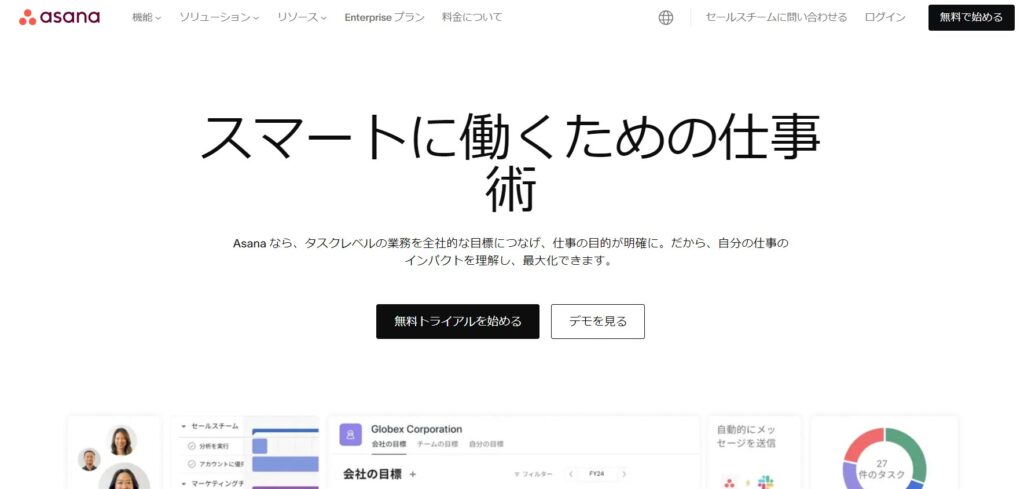
Asanaは、タスク管理やプロジェクト管理に特化したツールで、
ChatGPTを使うことで日々のタスク管理がさらに簡単になります。
例えば、「今週のタスクの優先順位を決めて」と
ChatGPTに指示すると、重要度に応じてタスクを整理し、
Asanaに自動で登録できます。
特に、チームの協力を必要とするプロジェクトにおいて、
各メンバーの役割やタスク進捗を簡単に共有・確認できる点が魅力です。
- プロジェクトの可視化
- タイムラインやカレンダーを使って、進行状況を視覚的に確認できます。
- タスクの自動追加
- ChatGPTとの連携で、繰り返し発生するタスクを自動化。
- ビジネスで広く活用
- 特にプロジェクトチームや中小企業での導入実績が豊富です。
Notionでタスクと情報を一括管理
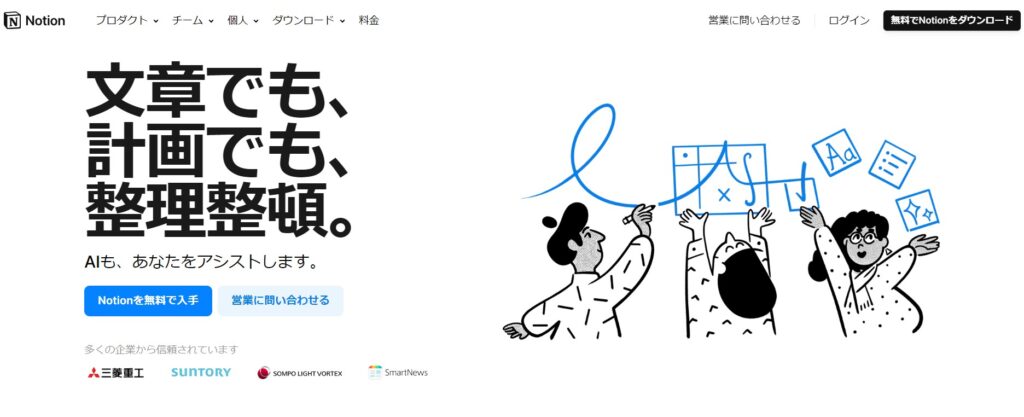
Notionは、タスク管理とドキュメント管理が一体化した万能ツールです。
ChatGPTと連携すれば、
ノートの自動生成やプロジェクト進行の一元管理が可能になります。
たとえば、ChatGPTに「今月のプロジェクト計画を作って」と頼めば、
Notionに自動的にノートやタスクリストを作成してくれます。
タスクだけでなく情報もまとめて管理できるため、
チームや個人プロジェクトにおいて強力なツールとなります。
- 柔軟なカスタマイズ
- タスク、ドキュメント、データベースなどを自由に組み合わせ可能。
- 一元管理
- ChatGPTを通じて、タスクと情報の整理を自動化し、効率的に進行を管理。
- 日本のフリーランスや企業でも人気
- 特にクリエイティブな分野で導入されることが多く、ビジネスの情報共有にも役立っています。
ChatGPTでタスク管理を自動化する方法
ChatGPTとTrelloを連携する方法
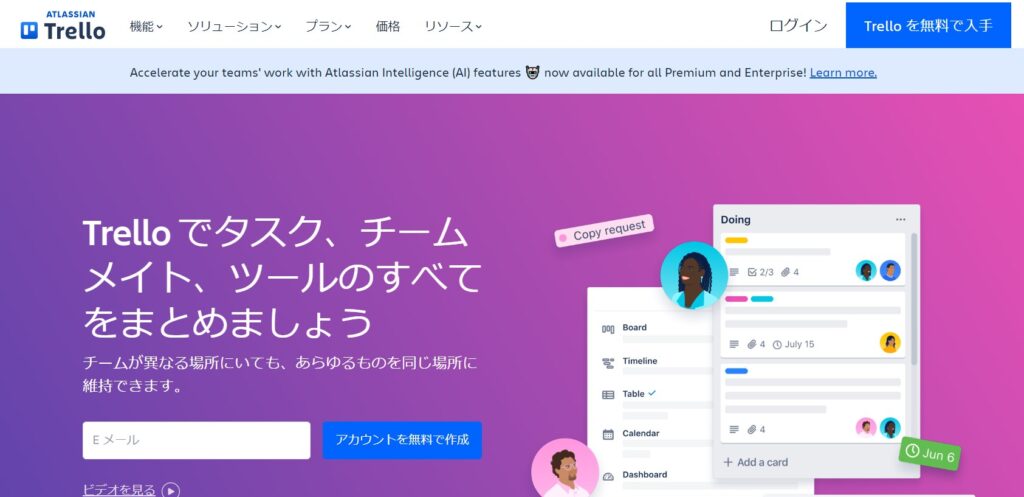
Trelloはタスク管理を視覚的に整理できるツールですが、
ChatGPTを使えば、タスクの自動生成や進捗管理が一層簡単になります。
例えば、「明日のミーティングの準備タスクを追加して」と
ChatGPTに依頼すれば、Trelloのボードに自動的にタスクが追加され、
進行状況も自動で管理できます。
- API連携
- TrelloはAPIを通じてChatGPTと連携でき、ボードへのタスク自動追加が可能です。
- 自動リマインダー
- ChatGPTを通じて、リマインダーを設定すれば、重要な期限や進捗を自動で通知してくれます。
- 繰り返しタスクの自動化
- 定期的なタスクを設定し、ChatGPTがそれを自動生成することで作業を効率化します。
AsanaにタスクをChatGPTで自動追加する方法
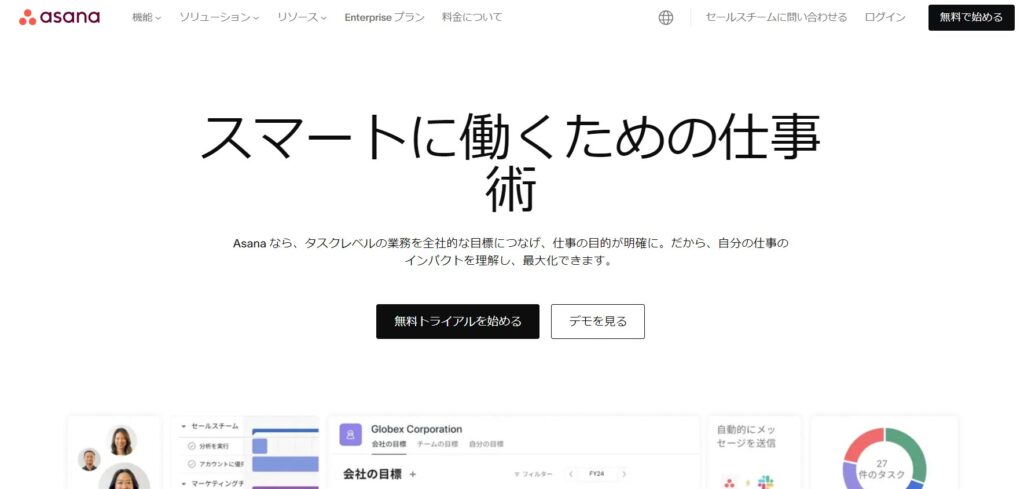
Asanaは、プロジェクト全体を管理するのに適したツールで、
ChatGPTを使うことでタスクを自動的に追加したり進捗を管理できます。
例えば、「今週のプロジェクトタスクを追加して」と指示すれば、
ChatGPTがAsanaに自動でタスクを入力してくれます。
さらに、タスクの進捗状況や優先順位もChatGPTが調整してくれるため、
プロジェクト管理が一層効率的になります。
- タスクの優先順位を自動設定
- ChatGPTがタスクの重要度に基づいて自動的に優先順位をつけます。
- プロジェクトの進行を一括管理
- Asanaのカレンダーやタイムライン機能と連携することで、全体の進行を簡単に管理できます。
- 自動化のメリット
- 手動でタスクを追加する時間を大幅に削減し、業務に集中できる環境を作ります。
NotionでChatGPTを使ってタスクと情報を一括管理する方法
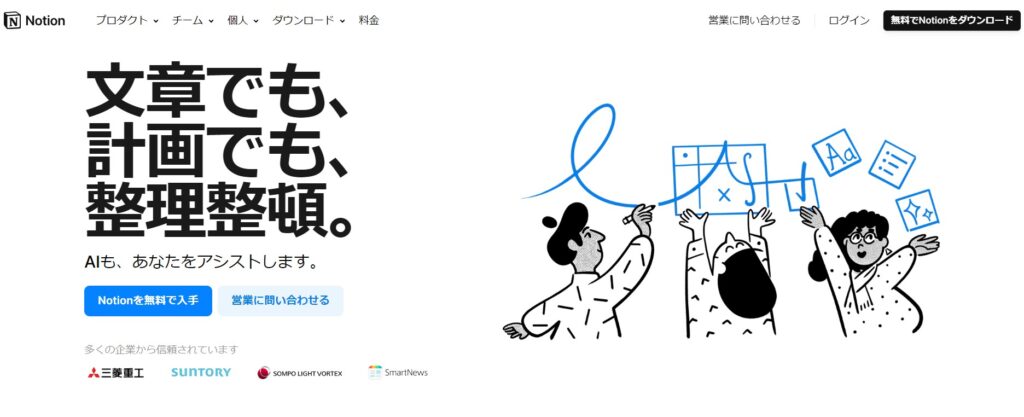
Notionは、タスクと情報を一元管理できるオールインワンツールです。
ChatGPTを使うことで、タスクの自動生成やプロジェクトノートの作成を効率化できます。
例えば、ChatGPTに「プロジェクトのタスクリストとメモを作成して」と頼むと、
Notion内に自動でタスクリストと関連情報が生成され、管理が簡単になります。
タスク管理だけでなく、情報整理も同時にできるのがNotionの強みです。
- ノートとタスクの統合
- ChatGPTを使えば、タスク管理とドキュメント整理を同時に行えるため、作業効率が向上します。
- データベース機能
- Notionのデータベース機能とChatGPTの連携で、プロジェクト進行やタスクの進捗を一括で把握できます。
- 自動化による業務効率化
- ChatGPTを活用することで、日々のルーチン作業を自動化し、必要な情報がすぐに確認できるようになります。
ChatGPTを使う際の注意点

セキュリティとプライバシーの保護
ChatGPTを使用する際、
特にセキュリティとプライバシーの保護には注意が必要です。
タスク管理などの業務で個人情報や機密データを扱う場合、
情報の取扱いに慎重になることが求められます。
例えば、クライアントの名前やプロジェクトの詳細などを入力する際には、
データの流出リスクを考慮し、重要な情報を含むやり取りは控えるべきです。
- セキュリティ対策
- API連携時にはセキュリティトークンを適切に管理し、外部からの不正アクセスを防ぐ必要があります。
- プライバシーポリシーの確認
- ChatGPTや連携するツールのプライバシーポリシーを事前に確認し、個人情報の扱いに関する規定を理解しておきましょう。
- データの管理
- チャット内容や自動化タスクに含まれる個人情報は、保存する前に必ず確認し、必要なデータのみを扱うように心がけます。

個人情報を取り扱うときに、特に要注意ですね
自動化の限界と手動作業とのバランス
ChatGPTを使ったタスク管理の自動化は非常に便利ですが、自動化にも限界があります。
全ての業務を自動化できるわけではなく、
手動で行う必要のある作業も少なからず存在します。
例えば、細かいニュアンスが重要なメール対応や判断力が必要なタスクなどは、
依然として人間の手で行う必要があります。
- 人間の判断力が必要な場面
- 自動化されたツールが対応できない状況やタスクは、手動で行う必要があります。
- 特に、クリエイティブなタスクや意思決定が求められる場面は人間の判断力が必要です。
- 自動化と手動のバランス
- ルーチンワークはChatGPTに任せつつ、重要な業務には自分の力を集中させることが効率化の鍵です。
- エラーへの対処
- ChatGPTが誤解を招くような回答をしたり、意図しない動作をすることもあるため、確認作業は欠かせません。
正確な指示を与えることの重要性
ChatGPTを使いこなすためには、
正確な指示を与えることが重要です。
曖昧な質問や依頼をすると、望んでいない結果になる可能性があります。
例えば、
「プロジェクトを手伝って」とだけ伝えるのではなく、
「今週のプロジェクトの進捗を報告し、次のタスクを追加して」
と具体的に指示することで、より精度の高い結果を得られます。
- 具体的な指示を心がける
- タスクの内容や条件を具体的に伝えることで、より正確な自動化が可能になります。
- 望む結果を明確に伝える
- 最終的にどうしたいかを明確に伝えることで、誤った対応を防げます。
- 繰り返し確認する習慣
- 自動化されたタスクやプロジェクトの進行は、定期的に確認して、必要に応じて修正を加えましょう。
ChatGPTの初心者向けの基本的な使い方
ChatGPTは、テキストを入力するだけで簡単に使い始めることができます。
初めての方でも戸惑うことがないよう、
以下のステップを参考にしてください。
- チャットボックスに質問を入力
- 画面下部のチャットボックスに、質問や話しかけたい内容を入力します。
- 例えば、「今日はどんな天気?」と入力してみてください。
- 送信ボタンをクリック
- 質問を入力したら、横にある「送信」ボタンをクリックします。
- これで、ChatGPTが質問に答えてくれます。
- 応答を確認
- 送信した質問に対して、ChatGPTが即座に応答します。
- 自然な会話形式で返答が得られるため、まるで人と話しているかのように感じられます。
- 追加の質問を入力
- さらに聞きたいことがあれば、同じように入力して会話を続けてください。
このように、ChatGPTは非常にシンプルで使いやすいツールです。
初めての方でも、直感的に操作ができ、すぐに結果を得られるのが魅力です。
ChatGPTを初めて使うためのガイドはこちらから




コメント